Hur man inaktiverar automatisk lagring av skärmdumpar i Snipping Tool
Med Windows 11 2022 Update uppdaterade Microsoft skärmdumpsappen för inkorgen, med möjligheten att spara skärmdumpar automatiskt. Man kan tycka att detta nya beteende är användbart, men för vissa är det irriterande. Om den nya funktionen inte passar ditt arbetsflöde kan du enkelt inaktivera den.
Annons
Som du kanske minns hade tidigare Windows-versioner två appar för att ta skärmdumpar, Snipping Tool och Snip & Sketch. I Windows 11 kombinerades båda verktygen till ett nytt Skärmklippverktyget. Enligt Microsoft innehåller den nu de bästa alternativen från båda sina föregångare.
Windows 11 Snipping Tool är nästa steg i historien för de inbyggda skärmdumpsapparna. Det är anmärkningsvärt för nya nya bilder som gör att det ser modernt ut. På funktionssidan ger den dig en global snabbtangent, Vinna + Flytta + S, en inbyggd anteckningsredigerare med rikare alternativ. Dessutom har appen en ny konfigurationssida med alla nödvändiga inställningar.
Så nu kan du använda Snipping Tool för att snabbt fånga och kommentera skärmdumpar. Du kan också kommentera dina foton och andra bilder med hjälp av din penna, beröring eller mus. Du kan spara resultatet till en fil, kopiera till urklipp eller dela med andra appar.
Börjar i version 11.2209.2.0, Snipping Tool gör det möjligt att spara skärmdumpar automatiskt. När du tar en skärmdel sparas innehållet automatiskt i mappen Bilder > Skärmbilder. Detta är aktiverat som standard från och med detta skrivögonblick.
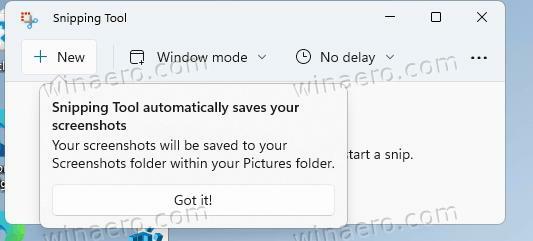
Om du inte är nöjd med den kan du ändra den. För att inaktivera funktionen för att spara skärmbilder automatiskt för klippverktyget gör du följande.
Inaktivera automatisk skärmdumpspara i Snipping Tool
- Starta klippverktyget, t.ex. från Start-menyn eller Sök.
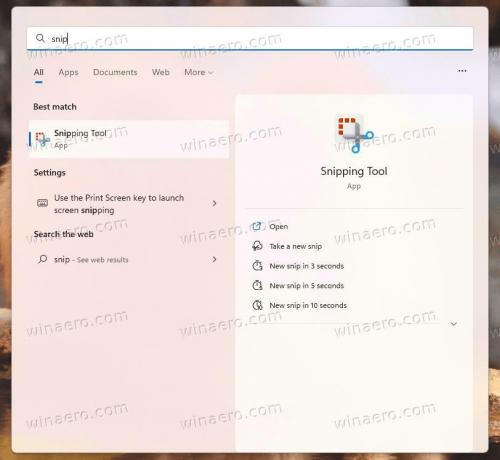
- Klicka på menyknappen med tre punkter och välj inställningar.
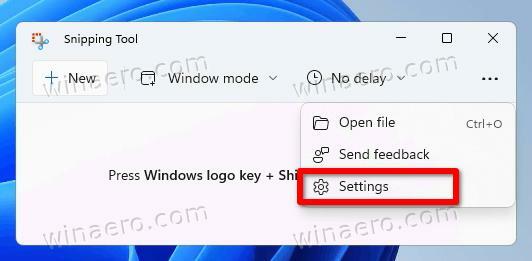
- På sidan Inställningar hittar du Spara skärmdumpar automatiskt alternativet och inaktivera det.

- Appen sparar inte längre bilder automatiskt.
Du är färdig. Det är lätt att återställa skärmdumparna automatiskt spara genom att återaktivera alternativet i appens inställningar när som helst senare.
Snipping Tool i Windows 11 är inte en inbyggd Win32-app. Det är en butiksapp, varifrån den tar emot uppdateringar separat från operativsystemet. På grund av detta finns det inget enkelt sätt att ändra dess alternativ med en Registry tweak, eller automatisera deras distribution.
Om du gillar den här artikeln, vänligen dela den med knapparna nedan. Det kommer inte att ta mycket från dig, men det kommer att hjälpa oss att växa. Tack för ditt stöd!
Annons


